
Você está tentando jogar seu jogo favorito via Riot Client, mas o aplicativo se recusa a ser lançado? Existem vários motivos pelos quais este aplicativo não é aberto no seu computador Windows 11 ou Windows 10. Você pode aplicar algumas correções para resolver o problema e fazer com que o cliente funcione novamente. Vamos mostrar o que fazer no seu caso.
Algumas razões pelas quais o aplicativo não funciona é que uma instância defeituosa do aplicativo já está em execução, o aplicativo não possui direitos de administrador, o aplicativo possui problemas de compatibilidade, o antivírus ou o firewall do seu PC restringiram os recursos do aplicativo, e mais.
Quando o cliente Riot se recusa a lançar, forçar as instâncias que já estão em execução para fechar e relança o aplicativo. Isso dá ao aplicativo um novo começo, possivelmente corrigindo pequenos problemas.
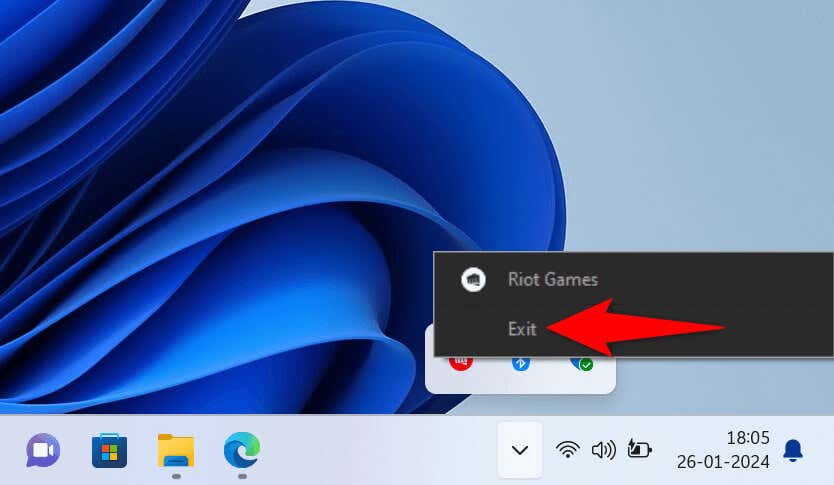

2.Execute o cliente Riot como um administrador
É possível que o cliente Riot não tenha as permissões necessárias para funcionar. Isso geralmente acontece quando você executa o aplicativo de uma conta regular e não administrativa. Você pode corrigir o problema iniciando o aplicativo como um administrador (sem realmente mudar para uma conta de administrador).
Se o aplicativo funcionar no modo Admin, faça com que o Windows sempre lance o cliente Riot com privilégios de administrador:.
Para iniciar o cliente Riot com direitos de administrador na próxima vez, clique duas vezes no atalho de aplicativo na sua área de trabalho.
Uma das razões pelas quais o Riot Client não é lançado é que o aplicativo possui problemas de compatibilidade com sua versão do Windows. Nesse caso, use solucionador de problemas de compatibilidade do programa para encontrar e Corrija os problemas de compatibilidade do aplicativo.
Se o problema persistir, seu PC do Windows poderá estar experimentando pequenas falhas. Nesse caso, Dê um reiniciado ao seu PC Possivelmente corrigir esses problemas.
É possível que o antivírus ou o firewall do seu PC restringisse os serviços do cliente Riot, fazendo com que o aplicativo não seja aberto. Isso geralmente acontece quando o antivírus ou o firewall considera seu aplicativo inseguro. Se você baixou o aplicativo de uma fonte oficial, desligue o antivírus e o firewall e veja se isso corrige o problema..
Como você desative esses itens depende dos programas que você está usando. Você pode Desligue o antivírus embutido do Windows e firewall da seguinte maneira.
Se o cliente Riot lançar, reative o antivírus e adicione o aplicativo à lista de exclusão do firewall da seguinte
6.Atualize drivers de placa gráfica
Se o cliente Riot continuar se recusando a lançar, os drivers de placa gráfica do seu PC poderão estar desatualizados. Muitos aplicativos e jogos modernos exigem os drivers mais recentes, e a ausência desses motoristas faz com que esses itens não sejam lançados.
Nesse caso, atualize os drivers da placa gráfica instalados no seu sistema. Aqui estão as maneiras de fazer isso..
Uma maneira de atualizar os drivers de dispositivo (incluindo drivers de placa gráfica) no Windows é usando o Windows Update.
Se o Windows Update falhou em Instale os drivers mais recentes da sua placa gráfica NVIDIA, pegue manualmente os drivers da seguinte forma:
Se o seu for uma placa de gráfico AMD e o Windows Update não instalou os drivers mais recentes, obtenha manualmente e baixe os drivers da seguinte maneira:
.
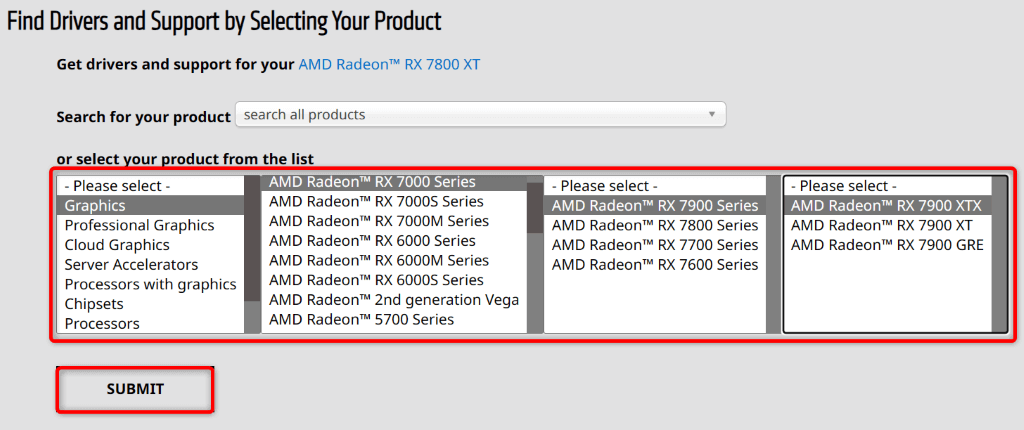
O cliente Riot negando o lançamento interrompe sua sessão de jogos e impede que você acesse seus jogos favoritos. Se o aplicativo continuar para não ser lançado, aplique as soluções acima. Esses métodos encontram o problema subjacente e corrigem esse problema para fazer o aplicativo funcionar novamente. Esperamos que o guia o ajude.
.